
XK02
Manual pangguna
Papan Ketik Lipat Tiga kanthi Touchpad
XK02 Keyboard Bluetooth Lipat karo Touchpad

Ngarep

Mbalik
Fungsi Produk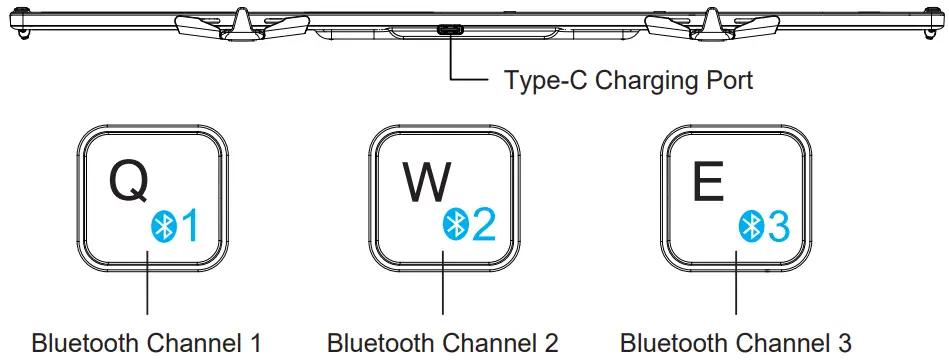
Metode Sambungan Bluetooth

- Bukak Papan Ketik.

- Pencet cendhak "Fn + BT1" kanggo milih Saluran Bluetooth 1, indikator putih BT1 bakal sumunar sapisan, banjur penet dawa "Fn + BT1", indikator putih BT1 sumunar kanthi cepet, keyboard mlebu ing mode pasangan.

- Pencet cendhak "Fn + BT2" kanggo milih Saluran Bluetooth 2, indikator putih BT2 bakal sumunar sapisan, banjur penet dawa "Fn + BT2", indikator putih BT2 sumunar kanthi cepet, keyboard mlebu ing mode pasangan.

- Pencet cendhak "Fn + BT3" kanggo milih Saluran Bluetooth 3, indikator putih BT3 bakal sumunar sapisan, banjur penet dawa "Fn + BT3", indikator putih BT3 sumunar kanthi cepet, keyboard mlebu ing mode pasangan.
Sistem Windows 10 - Klik SETTING – DEVICES.

- Klik TAMBAHAN BLUETOOTH UTAWA PERANGKAT LAIN.

- Nalika piranti nemokake ProtoArc XK02, klik PAIR.
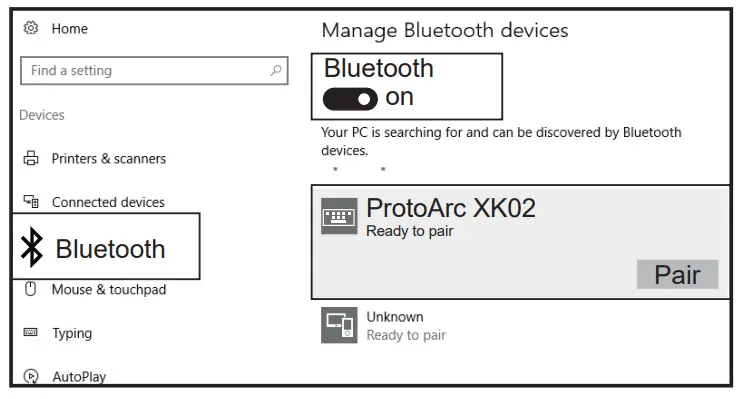
- Nalika ProtoArc XK02 nuduhake SAMBUNG, keyboard wis siyap digunakake.

Sistem Mac OS
Sadurunge masangake keyboard, gunakake minangka langkah 1,2,3,4 kanggo mesthekake yen keyboard mlebu ing mode pasangan.
- Klik SYSTEM PREFERENCES – BLUETOOTH.

- Nalika piranti nemokake ProtoArc XK02, klik PAIR.
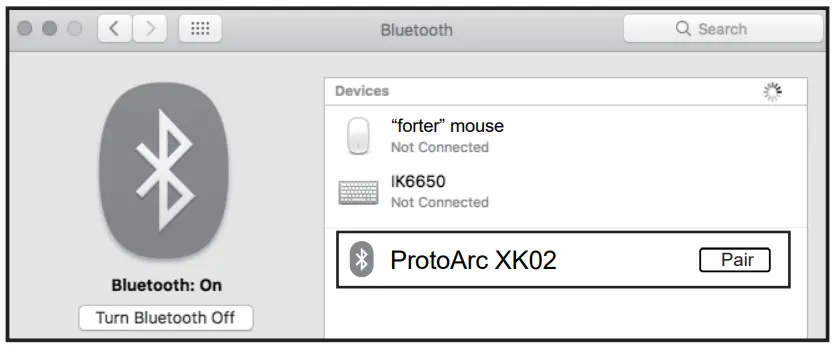
- Nalika ProtoArc XK02 nuduhake SAMBUNG, keyboard wis siyap digunakake.
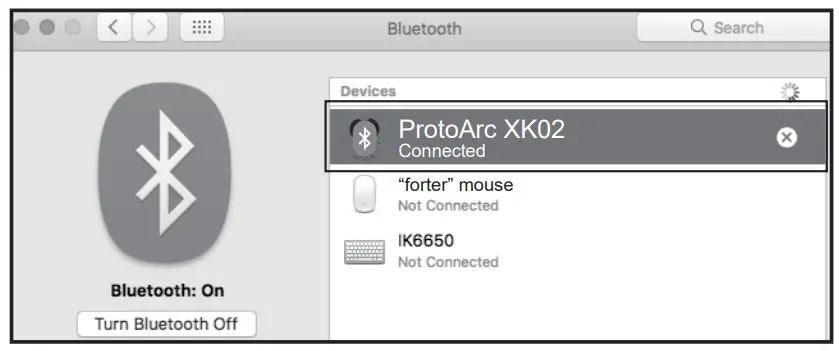
Sistem iOS
Sadurunge masangake keyboard, gunakake minangka langkah 1,2,3,4 kanggo mesthekake yen keyboard mlebu ing mode pasangan.
- Klik SETTING lan uripake BLUETOOTH.

- Nalika piranti nemokake ProtoArc XK02, klik PAIR.
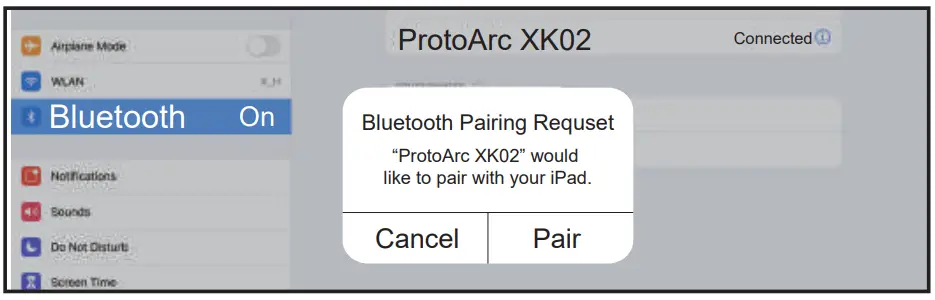
- Nalika ProtoArc XK02 nuduhake SAMBUNG, keyboard wis siyap digunakake.
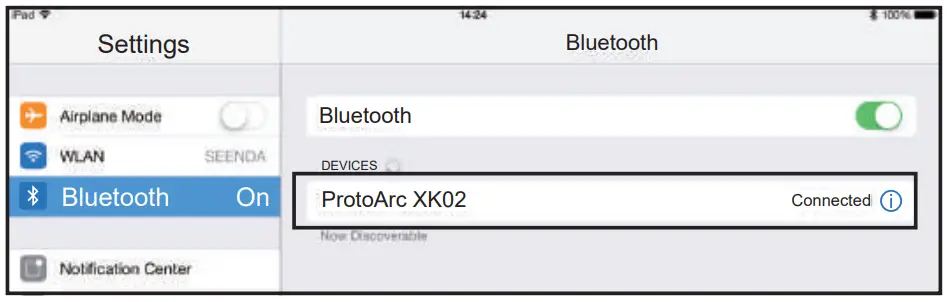
Sistem Android
Sadurunge masangake keyboard, gunakake minangka langkah 1,2,3,4 kanggo mesthekake yen keyboard mlebu ing mode pasangan.
- Klik SETTING lan uripake BLUETOOTH.
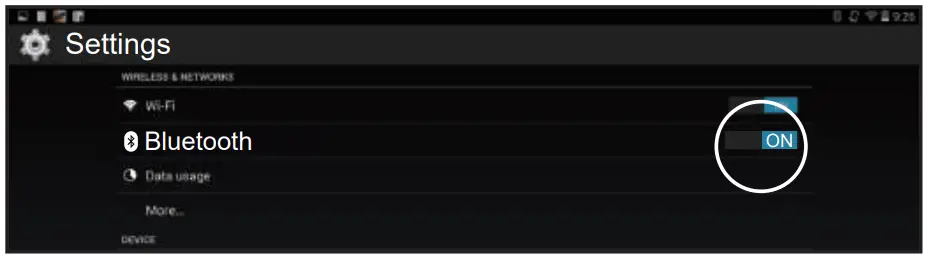
- Nalika piranti nemokake ProtoArc XK02, klik PAIR.
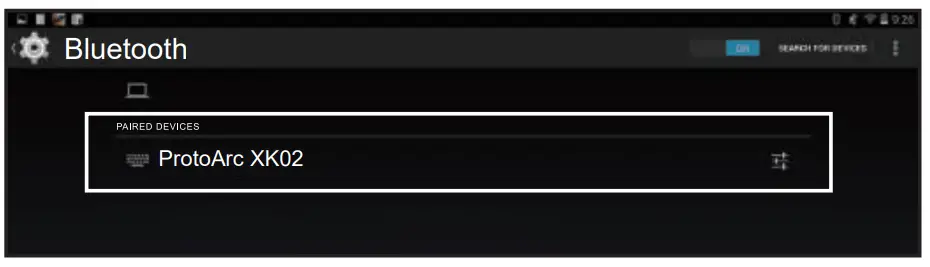
- Nalika ProtoArc XK02 nuduhake SAMBUNG, keyboard wis siyap digunakake.
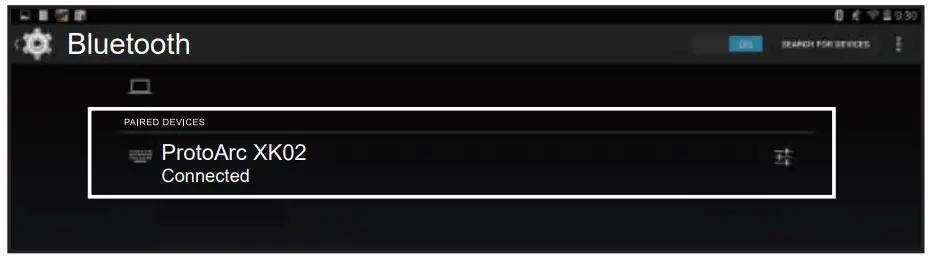
Carane Ngalih Antarane Telung Piranti
Sawise kasil disambungake menyang 2 utawa 3 piranti, sampeyan bisa ngalih ing antarane piranti kasebut kanthi gampang kanthi mencet "Fn" + "BT1 / BT2 / BT3".

Pengisian Keyboard

- Nalika keyboard ing kondisi daya kurang, cocog saluran BT digunakake bakal kerlip ing cahya Putih. Uga bakal ana wektu tundha utawa lag nalika ngetik, sing bakal mengaruhi panggunaan normal.
- Mangga ngisi daya keyboard ing wektu liwat kabel tipe C kanggo mesthekake keyboard wis cukup daya kanggo nggunakake.
Pandhuan Fungsi Touchpad
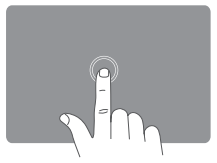 |
Klik siji driji – Klik kiwa |
 |
Siji driji klik kaping pindho – Klik kaping pindho |
 |
Muter siji driji - Pindhah kursor |
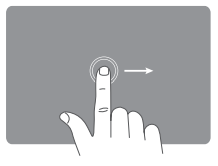 |
Siji driji klik kaping pindho kanggo nyeret – Seret |
 |
Loro driji klik – Klik tengen |
 |
Loro driji geser munggah / mudhun / ngiwa / nengen - Gulung Tikus |
 |
Jiwit nganggo rong driji – Zoom in utawa out |
 |
Telung driji gesek munggah Win: Bukak browser tugas iOS: Bukak app switcher Android: Bukak browser tugas |
 |
Telung driji gesek mudhun Win: Bali menyang desktop iOS: N/A Android: N/A |
 |
Telu driji gesek ngiwa/tengen - Tampilake misi Sadurunge / Sabanjure |
 |
Papat driji klik Win: Aktifake Pusat Operasi iOS: Screenshot Android: N/A |
Fungsi Tombol Multimedia
| KUNCI | iOS/OS/Android | i0S/OS/Android | Windows | Windows |
| Fn+ | Fn+Shift+ | Fn+ | Fn+Shift+ | |
| OMAH | Esc | kaca ngarep | Esc | |
| Padhang mudhun | F1 | Padhang mudhun | F1 | |
| Padhang Up | F2 | Padhang Up | F2 | |
| Ngalih App | F3 | Ngalih App | F3 | |
| search | F4 | search | F4 | |
| Sadurunge | F5 | Sadurunge | F5 | |
| Play & Ngaso | F6 | Play & Ngaso | F6 | |
| Sabanjure | F7 | Sabanjure | F7 | |
| bisu | F8 | bisu | F8 | |
| Volume mudhun | F9 | Volume mudhun | F9 | |
| Volume Up | F10 | Volume Up | F10 | |
| Screenshot | F11 | Screenshot | F11 | |
| Layar Kunci | F12 | Layar Kunci | F12 | |
| Aktifake / Pateni fungsi touchpad | Aktifake / Pateni fungsi touchpad |
Parameter produk
| Jeneng barang | Parameter Spesifikasi |
| Sistem kasedhiya | Sistem Bluetooth sing ditrapake: Windows 7, Windows 8, Windows 10 utawa luwih anyar Mac OS X 10.10 utawa luwih anyar Android 4.3 utawa luwih dhuwur |
| Kapasitas baterei | 210 mAh |
| Wektu Turu | Lebokake mode turu sawise 30 menit ora aktif |
| Urip baterei | 1000 kaping siklus charge-discharge |
| Kunci Urip | 3 yuta kaping keystrokes |
| Wektu siyaga | 200 dina |
| Metode Wake Up | Klik sembarang tombol kanggo tangi keyboard |
| Jarak Kerja | 10 Meter |
| Tombol Kerja Saiki | 5.3mA |
| Touchpad Working Current | s 9mA |
| Dimensi produk | 327 x 94.9 x 11.7 mm (mbukak) 185 x 94.9 x 17.3 mm (lempitan) |
Pangeling Anget
- Yen keyboard gagal nyambung normal, disaranake mateni keyboard, miwiti maneh Bluetooth piranti, lan nyambung maneh; utawa mbusak jeneng opsi Bluetooth sing keluwih ing dhaptar sambungan Bluetooth piranti lan sambungake maneh.
- Pencet "Fn" + "BT1 / BT2 / BT3" kanggo ngalih menyang saluran Bluetooth sing cocog, bisa digunakake kanthi normal sajrone 3 detik.
- Papan tombol nduweni fungsi memori. Nalika piranti sing biasane disambungake dipateni lan diuripake maneh, keyboard bakal nyambungake piranti iki liwat saluran asli, lan indikator saluran bakal urip.
Mode Turu
- Yen keyboard ora digunakake luwih saka 30 menit, bakal kanthi otomatis mlebu ing mode turu lan lampu indikator bakal mati.
- Nalika nggunakake keyboard maneh, mung pencet sembarang tombol, keyboard bakal tangi ing 3 detik, lan lampu urip maneh lan keyboard wiwit bisa digunakake.
Daftar Packing
▶ 1 * Papan Ketik Bluetooth sing bisa dilipat
▶ 1 * Kabel Pengisian Tipe-C
▶ 1 * Wadah telpon sing bisa dilipat
▶ 1 * Tas panyimpenan
▶ 1 * Manual pangguna

Dokumen / Sumber Daya
 |
Keyboard Bluetooth Lipat ProtoArc XK02 kanthi Touchpad [pdf] Manual pangguna XK02 Keyboard Bluetooth sing bisa dilipat kanthi Touchpad, XK02, Keyboard Bluetooth sing bisa dilipat kanthi Touchpad, Keyboard Bluetooth kanthi Touchpad, Keyboard karo Touchpad, Touchpad |